概要
出荷商品と一緒に発送する封入物や手紙、納品書差込文の登録・管理が行えます。
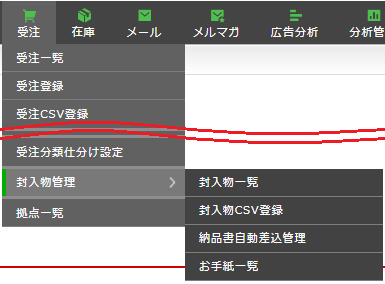
利用の流れ
封入物
1.受注>封入物>封入物一覧>封入物の新規登録 から封入物の登録を行います。
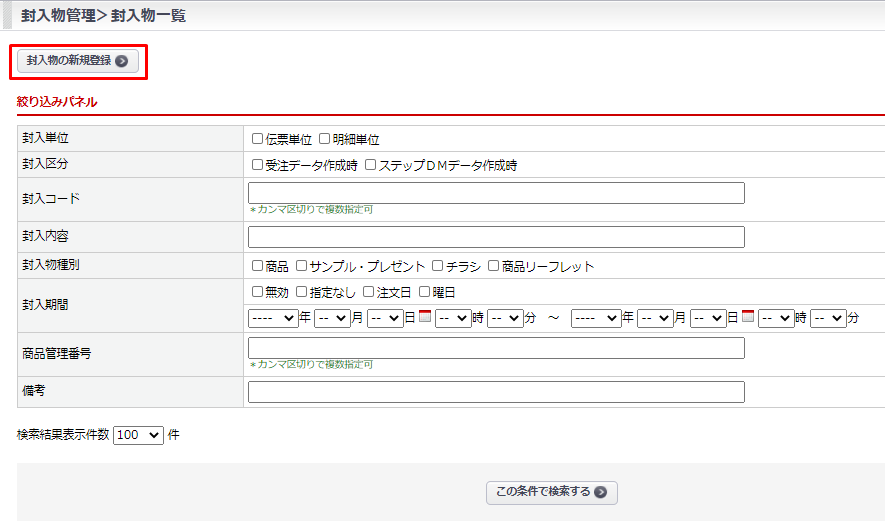
封入物の登録には、「封入内容」「封入商品情報」「封入条件」「封入条件詳細」を設定します。
※各設定項目についての詳しい説明は<こちら>をご覧ください。
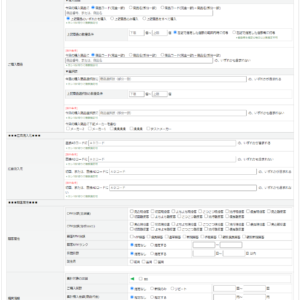
2.新規登録後、受注>封入物>封入物一覧 に登録した封入物の設定が表示されます。
※項目の詳細については<こちら>をご覧ください。
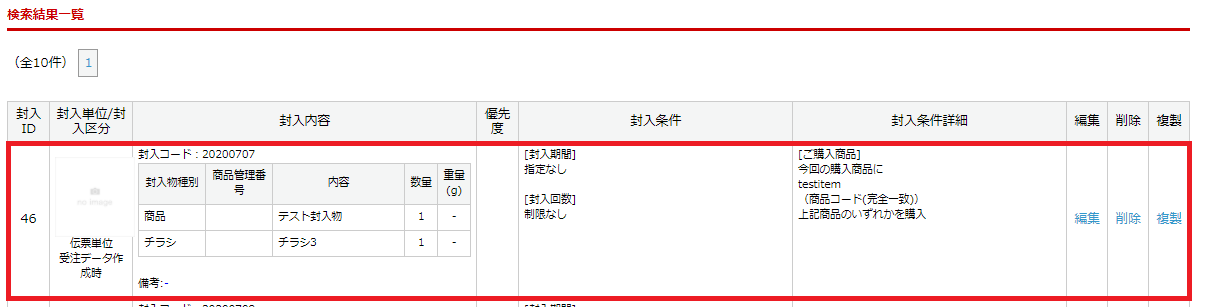
3.フロント、または管理画面から受注作成を行います。
フロントから商品を購入して条件に一致した場合、自動封入されます。
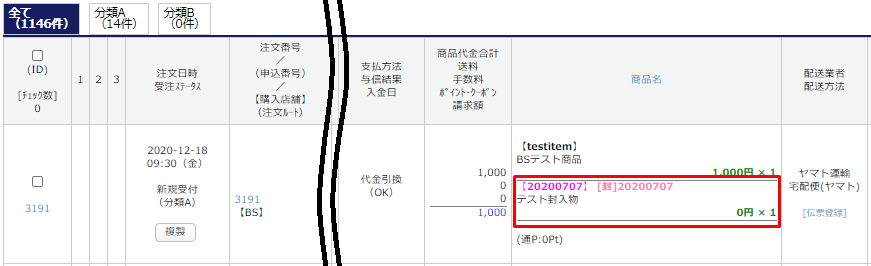
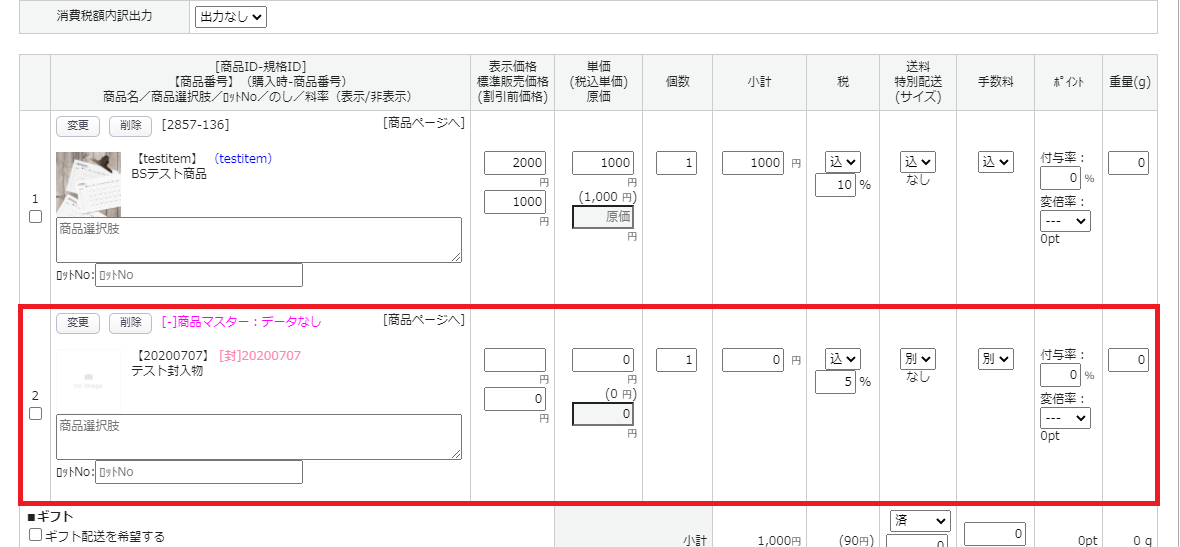
管理画面から受注作成する場合は、【封入物の追加】ボタンから封入物を選択します。
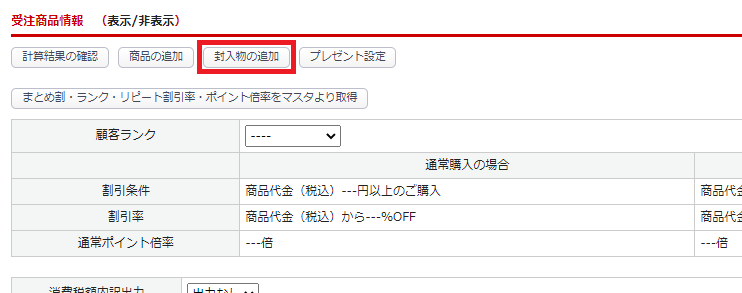
納品書自動差込
1.受注>封入物管理>納品書自動差込管理 から納品書の差込情報や差込条件を登録します。
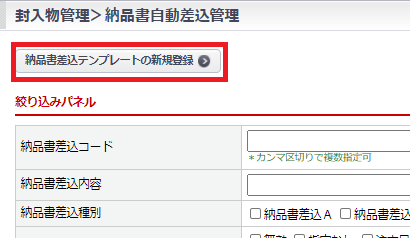
納品書差込テンプレートの登録には、「納品書差込情報」「納品書差込条件」を設定します。
※各設定項目についての詳しい説明は<こちら>をご覧ください。
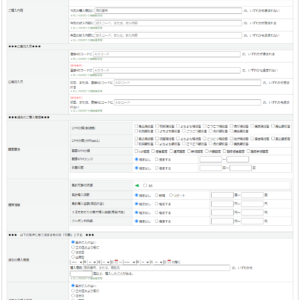
2.新規登録後、受注>封入物管理>納品書自動差込管理に登録した納品書差込文が表示されます。
※項目の詳細については<こちら>をご覧ください。
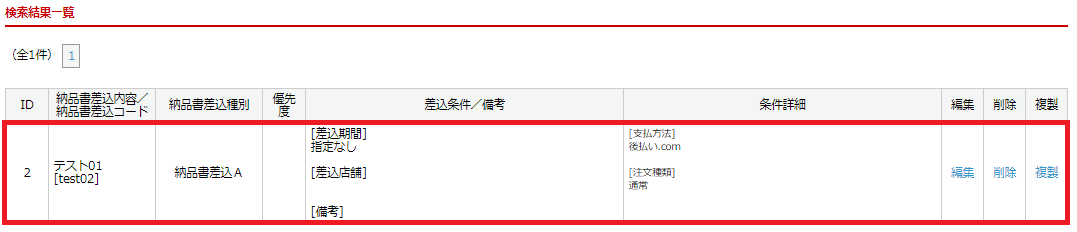
3.設定した条件に一致する受注データの納品書に自動差込されます。
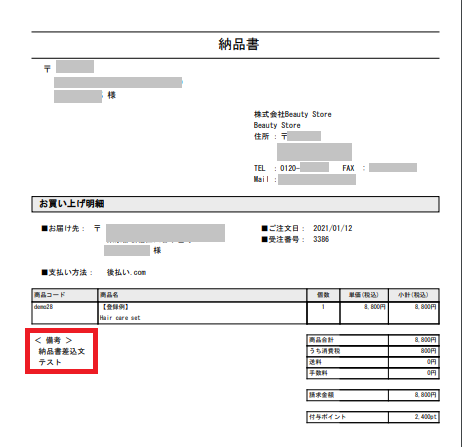
お手紙
1.受注>封入物管理>お手紙一覧 からお手紙テンプレートを登録します。
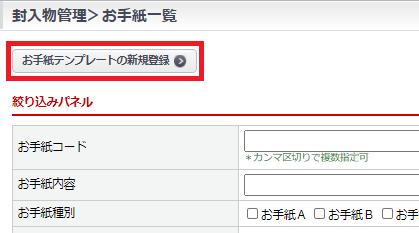
お手紙テンプレートの登録には、「お手紙情報」「お手紙条件」「お手紙条件詳細」を設定します。
※各設定項目についての詳しい説明は<こちら>をご覧ください。
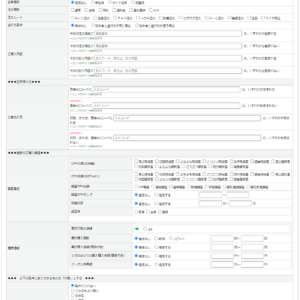
2.新規登録後、受注>封入物管理>お手紙一覧 に登録したお手紙が表示されます。
※項目の詳細については<こちら>をご覧ください。

3.設定した条件に一致する受注データのお手紙に自動差込されます。
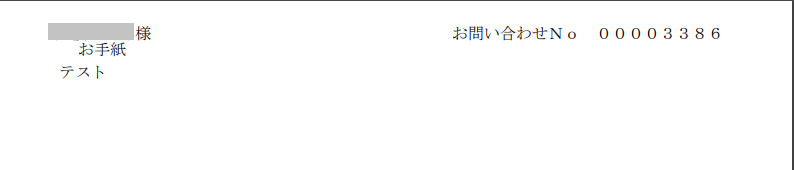
封入物のCSV登録
封入物、封入物セット内容について、CSVファイルをダウンロード/アップロードができます。
詳細は受注>封入物管理>封入物CSV登録をご覧ください。

